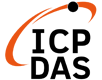Bài này giải thích về cách cài đặt Keras trên máy tính của bạn. Trước khi chuyển sang cài đặt, chúng ta hãy xem qua các yêu cầu cơ bản của Keras.
Nội dung
1. Yêu cầu :
Bạn phải đáp ứng các yêu cầu sau
- Bất kì OS nào (Windows, Linux or Mac)
- Python version 3.5 hoặc cao hơn.
Python
Keras là thư viện mạng thần kinh dựa trên python nên python phải được cài đặt trên máy của bạn. Cài đặt đúng cách, sau đó mở terminal(cmd) và nhập python, bạn có thể thấy phản hồi như sau :
Python 3.6.5 (v3.6.5:f59c0932b4, Mar 28 2018, 17:00:18)
[MSC v.1900 64 bit (AMD64)] on win32
Type "help", "copyright", "credits" or "license" for more information.
>>>Hiện tại, phiên bản mới nhất là ‘3.7.2’. Nếu Python chưa được cài đặt, hãy truy cập liên kết python chính thức – www.python.org và tải xuống phiên bản mới nhất dựa trên hệ điều hành của bạn và cài đặt nó ngay lập tức trên hệ thống của bạn.
2. Các bước cài đặt Keras :
Cài đặt Keras khá dễ dàng. Làm theo các bước dưới đây để cài đặt Keras đúng cách
Bước 1: Tạo môi trường ảo
Virtualenv được sử dụng để quản lý các gói Python cho các dự án khác nhau. Điều này sẽ hữu ích để tránh phá vỡ các gói được cài đặt trong các môi trường khác. Vì vậy, bạn nên sử dụng môi trường ảo trong khi phát triển các ứng dụng Python.
Linux/Mac OS
python3 -m venv kerasenvSau khi thực hiện lệnh trên, thư mục “kerasenv” được tạo bằng bin, lib và bao gồm các thư mục trong vị trí cài đặt .
Windows :
py -m venv kerasBước 2: Kích hoạt môi trường
Bước này sẽ cấu hình các tệp thực thi python và pip trong đường dẫn shell của bạn.
Linux/Mac OS
Ta đã tạo ra một môi trường ảo có tên “kerasvenv”. Di chuyển đến thư mục và gõ lệnh dưới đây,
$ cd kerasvenv kerasvenv $ source bin/activateWindows
Ở Windows di chuyển bên trong thư mục “kerasenv” và nhập lệnh dưới đây,
.\env\Scripts\activateBước 3: Thư viện Python
Các thư viện quan trọng sau :
- Numpy : pip install numpy
- Pandas : pip install pandas
- Scikit-learn : pip pip install seaborninstall -U scikit-learn
- Matplotlib : pip install matplotlib
- Scipy : pip install scipy
- Seaborn : pip install -U scikit-learn
4. Cài đặt Keras sử dụng python :
Hiện tại, ta đã hoàn thành các yêu cầu cơ bản để cài đặt Kerala. Bây giờ, cài đặt Keras bằng quy trình tương tự như sau:
pip install kerasThoát khỏi môi trường ảo :
Sau khi hoàn thành tất cả các thay đổi, sau đó chỉ cần chạy lệnh dưới đây để thoát khỏi môi trường
deactivate5. Anaconda Cloud :
Mình tin rằng bạn đã cài đặt anaconda cloud trên máy. Nếu anaconda chưa được cài đặt, hãy truy cập liên kết chính thức, www.anaconda.com/distribution và chọn tải xuống dựa trên hệ điều hành của bạn.
a. Tạo môi trường conda mới
Khởi chạy anaconda prompt, điều này sẽ mở môi trường Anaconda base. Quá trình này tương tự như virtualenv
conda create --name PythonCPUNếu muốn, bạn cũng có thể tạo và cài đặt các mô-đun bằng GPU. Trong hướng dẫn này, mình sẽ làm việc vớiC CPU
b. Kích hoạt môi trường conda
activate PythonCPUc. Cài đặt Spyder
Spyder là một IDE để thực thi các ứng dụng python.
conda install spyderd. Cài đặt các thư viện python :
conda install -c anaconda <module-name>Ví dụ :
conda install -c anaconda pandasTương tự bạn có thể cài đặt các module khác
e. Cài đặt keras
conda install -c anaconda kerasf. Khởi chạy spyder
spyderĐể đảm bảo mọi thứ đã được cài đặt chính xác, hãy nhập tất cả các mô-đun, nếu có gì sai sẽ nhận được thông báo lỗi không tìm thấy mô-đun.